Kako odstraniti velike prostore v besedi: vse tri načine
Pri tipkanju ali v datoteki, ki ste jo prenesli v Word, lahko opazite, da so presledki med besedami veliki. Ne skrbite, to je normalno in popolnoma popravljivo. V našem članku bomo poskušali razumeti, zakaj se to zgodi in kako odstraniti velike prostore v besedi.
Poravnava širine
Če analizirate, kako odstraniti velike prostore v besedi, je treba najprej govoriti o problemu poravnave. Konec koncev je ona najpogostejša. Čeprav je njegovo bistvo v majhnih stvareh, in uporabniki delajo napake preprosto z nepazljivostjo. Najprej najprej. Poglejmo kako odstraniti velike presledke med besedami v Wordu, če je težava v širini.
Obstajata dve rešitvi. Za začetek, kar bo najbolj preprosto. Poskusite spremeniti poravnavo - namesto parametra "širina" izberite - "ob levem robu". Seveda se predvideva, da ta metoda ne bo delovala. Navsezadnje je težava v oblikovanju datoteke. Ali pa vam ta poravnava ne ustreza. Nato uporabite drugo metodo.
Drugi način je, da bomo uporabili vroče tipke: CTRL + SHIFT + SPACE. Kdo ne ve, kombinacija teh tipk daje zelo kratek prostor. Vse kar morate storiti je zamenjati velike prostore s kratkimi.
Težava z neizpisanim znakom konca vrstice
Smo že ugotovili, kako odstraniti velike prostore v Wordu, če je bil razlog za to napačna poravnava. Čeprav je ta problem najpogostejši, ni edini. Zdaj bomo preučili situacijo, ko je »junak priložnosti« nepopisljiv »konec črte«.
Ne bomo govorili o tem, kaj je nenatisljiv znak in zakaj je to potrebno v besedi, bolje je, da se lotimo poslovanja. Najprej boste morali omogočiti prikaz teh simbolov. To storite s klikom na ustrezen gumb, ki se nahaja na zgornji plošči, v zavihku »Domov«. Vendar pa lahko njeno lokacijo vidite na predlagani sliki.
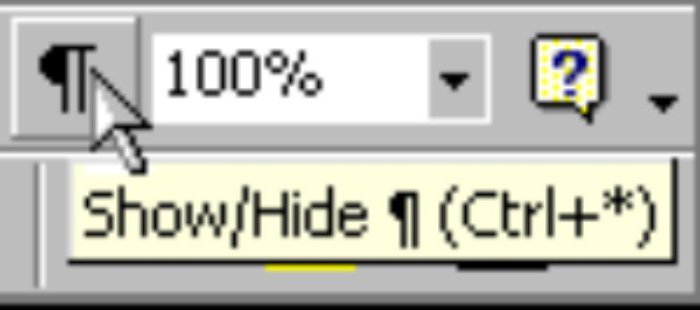
S klikom na ta gumb boste videli vse nenatisljive znake, vključno z "koncem vrstice". Ta simbol nas naredi umazane. Izgleda kot ukrivljena puščica, ki gleda na levo. Vse, kar morate storiti, je izbrisati. Potem se prostori normalizirajo.
Tako ste se naučili, kako odstraniti velike presledke v Wordu, ko je težava v nenatisljivem koncu črte. Mimogrede, ta znak se namesti, ko pritisnete kombinacijo tipk SHIFT + ENTER, zato bodite previdni, da ga ne pomotoma položite.
Težava z zavihki
Velike vrzeli so lahko tabelirane. Kaj je, tudi mi ne bomo analizirali. Želim samo povedati, da je ta znak spet nepopustljiv in da je postavljen, ko pritisnete tipko TAB.
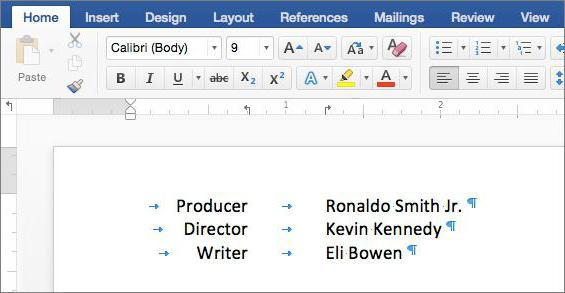
Že lahko ugibate, da se, če je znak nenatisljiv, njegov brisanje pojavi, kot v prejšnjem primeru, preko prikaza nenatisljivih znakov. Tako je. Vklopite zaslon in v besedilu poiščite kratke puščice, ki kažejo na desno. To je tabeliranje. Tako kot zadnjič, morate spremeniti vse te puščice za presledke, besedilo pa bo dobilo normalno podobo - veliki prostori bodo izginili.
Zamenjava velikih prostorov s kratkimi
Torej smo se naučili zadnji, tretji način, kako odstraniti velike prostore v besedilu "Word". Toda kaj storiti, če so zavihki nepredstavljivi v celotnem besedilu. Strinjam se, da jih malo ljudi želi izbrisati enega za drugim. Zato bomo zdaj predstavili metodo, ki bo v enem trenutku pomagala spremeniti vse te znake za kratke prostore, ki jih potrebujemo.
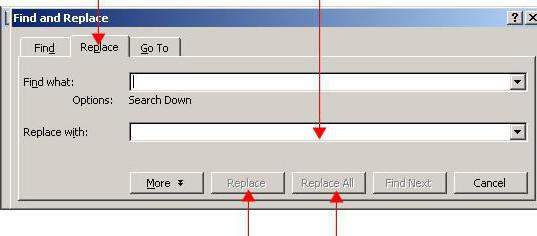
Verjetno so vsi slišali za "zamenjavo" v besedi. To je funkcija, ki jo bomo uporabili. Najprej kopirajte znak tabulatorja v odložišče (CTRL + C). Po tem zaženite "Najdi in zamenjaj" (CTRL + H). Na voljo sta dve polji: "Najdi" in "Zamenjaj". Na prvem mestu kopirajte zavihek, v drugem pa presledek. Kliknite gumb Zamenjaj vse in vsi veliki prostori bodo zamenjani s kratkimi.